Торговые операции ККМ Штрих-М-ФР-К с Штрих-MobilePAY
Режим регистрации является основным режимом работы ККМ и позволяет осуществлять следующие операции:
- регистрация продаж по свободной цене (с указанием количества или секции, если необходимо);
- регистрация продаж по коду;
- закрытие чека с использованием различных типов оплаты (с возможностью подсчета суммы сдачи при оплате наличными);
- возврат продаж по свободной цене;
- возврат продаж по коду.
Вход в режим регистрации возможен только из режима «Выбор». Чтобы начать работу в режиме регистрации необходимо нажать клавишу [ 1 ] и ввести пароль одного из операторов, имеющих доступ к работе в данном режиме в соответствии с настройками ККМ Таблицы 2 (по умолчанию, «1», «2», … «30»).
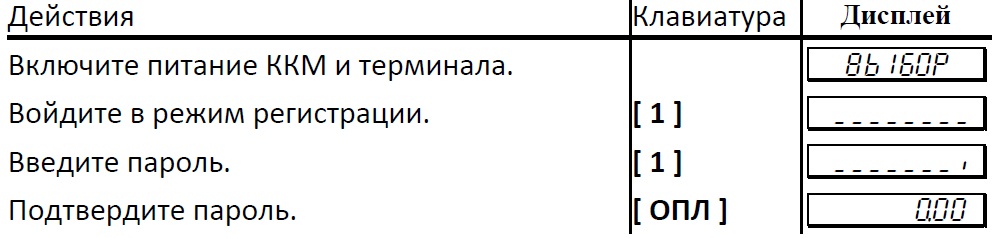
Терминал находится в режиме регистрации.
Для выхода из режима регистрации в режим ВЬIБОР нажмите клавишу [ РЕ ].
Внимание! Выход из режима возможен только при закрытом чеке. Если чек открыт, то первое нажатие клавиши [ РЕ ] отменяет открытый чек.
Второе нажатие приводит к выходу из режима регистрации в режим «Выбор».
Внимание! Все приведённые ниже примеры выполнены при значении параметра внутренней таблицы терминала «Порядок ввода сумм» равного «0» – «начиная с копеек» (см. Таблицу 2 настроек терминала, ряд 1, поле 1).
Функции клавиш
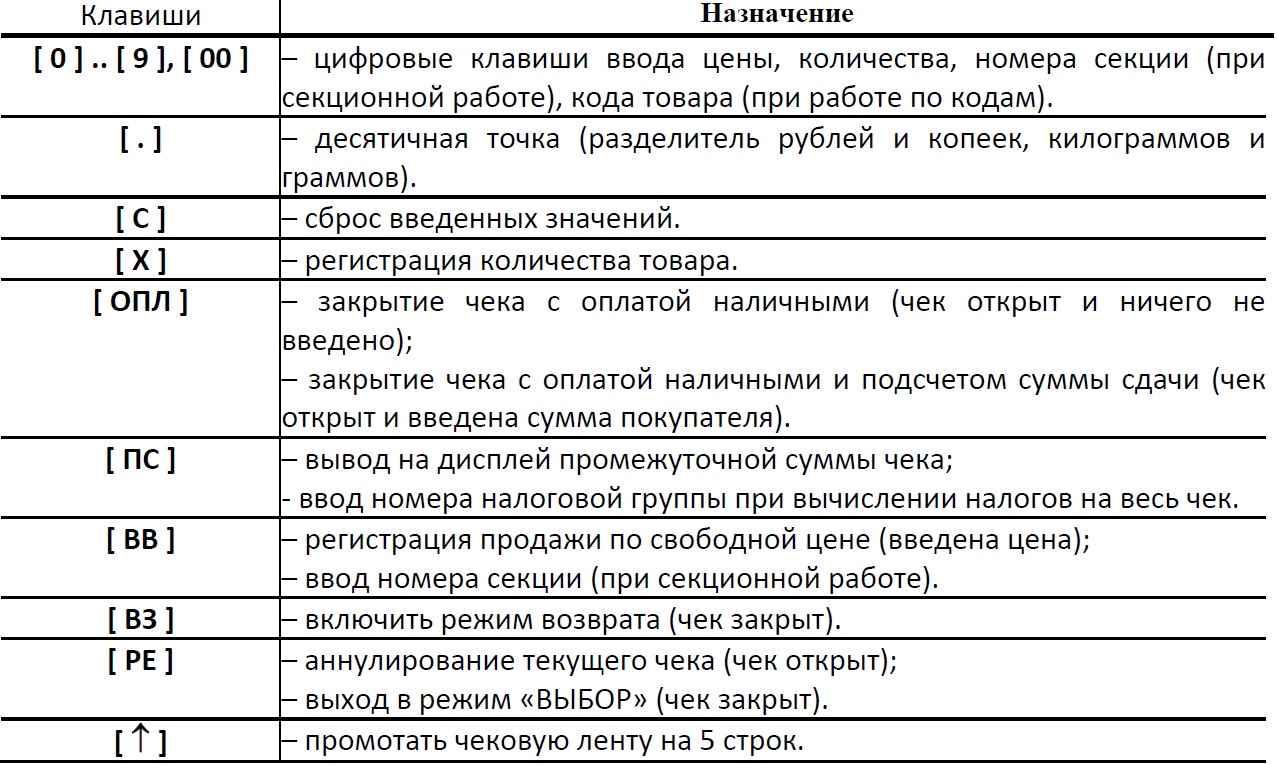
Соглашения
Общие
- Суммы, выплачиваемые из кассы (сдача, возврат, выплата, сторно), обозначаются знаком «–» в крайнем левом разряде индикатора терминала.
![]()
Количество
- Если количество не указано, то оно считается равным 1,000.
- Вводимое количество должно лежать в диапазоне: от 0,001 до 9999,999.
- Незначащие нули после десятичной точки вводить необязательно, то есть последовательность нажатий клавиш: [ 1 ] [ 2 ] [ 3 ] [ . ] [ Х ] вводит количество «123,000».
- Чтобы указать более 2 разрядов после десятичной точки, используйте клавишу [ . ]:

Регистрация продажи
Терминал можно настроить на работу в одном из режимов:
- с одной секцией (все продажи регистрируются в первую секцию);
- с 9‐ю секциями (при регистрации продажи указывается секция, в которую она регистрируется). Номера секций: 1 .. 9;
- с 16‐ю секциями (при регистрации продажи указывается секция, в которую она регистрируется). Номера секций: 1 .. 16.
(см. раздел «Программирование терминала», Таблица 2, ряд 1, поле 2).
Алгоритм формирования чека продаж выглядит так:
- Если необходимо, ввести количество продаваемого товара.
- Если введено количество, то нажать клавишу [ Х ].
- Ввести цену товара и нажать [ ВВ ] (продажа по свободной цене).
- Если ведется работа с несколькими секциями, то при продаже по свободной цене ввести номер секции.
- Повторить шаги 1..4 для каждой продажи.
- Если необходимо подсчитать сдачу – ввести сумму, полученную от покупателя.
- Произвести закрытие чека нажатием кнопки [ ОПЛ ].
Продажа по свободной цене
Регистрация по свободной цене – цена товара вводится с клавиатуры ККМ.
При работе с одной секцией
Пример №1 - Регистрация продажи с единичным количеством:
.jpg)
Пример №2 - Регистрация продажи с неединичным количеством:
.jpg)
При работе с 9ю секциями
Если терминал настроен на работу с 9‐ю секциями, то при регистрации каждой продажи по свободной цене требуется вводить номер секции, в которую производится продажа. Для того чтобы настроить терминал на работу с 9‐ю секциями, нужно присвоить полю 2 ряда 1 Таблицы 2 настроек терминала значение «1». Допустимые номера секций: 1 .. 9.
Пример №1 - Регистрация продажи с единичным количеством:
.jpg)
При работе с 16ю секциями
Если терминал настроен на работу с 16‐ю секциями, то при регистрации каждой продажи по свободной цене требуется вводить номер секции, в которую производится продажа. Для того чтобы настроить терминал на работу с 16‐ю секциями, нужно присвоить полю 2 ряда 1 Таблицы 2 настроек терминала значение «2». Допустимые номера секций: 1 .. 16.
Пример №1 - Регистрация продажи в 16‐ю секцию:
.jpg)
Пример №2 - Регистрация продажи в 1‐ю секцию:
.jpg)
Пример №3 - Регистрация продажи с единичным количеством в 5‐ю секцию:
Продажа по коду товара (со штрих кодом и/или графикой)
Для выполнения регистрации продажи по коду товара нужно в поле 6 таблицы 2 настроек терминала установить значение 1 (без печати графики) или 2(с печатью графики). Если включена поддержка графики, то при каждой регистрации продажи по коду товара будет печататься изображение, запрограммированное в ККМ.
Если в поле 4 таблицы 1 для одного из товаров задано ненулевое значение штрих‐кода, то при выполнении регистрации продажи данного товара (по его коду) будет распечатан штрих‐код, сопоставленный ему. Если в поле 4 установлено нулевое значение, штрих код печататься не будет.
Пусть в ККМ запрограммирован товар с кодом «42» со следующими параметрами:
Название СЫР
Цена 12,34
Секция 3
Примечание 1: при регистрации продажи по коду товара регистрация производится в запрограммированную (для данного товара) секцию вне зависимости от того, работает ККМ с одной или несколькими секциями. При этом номер секции не запрашивается.
Примечание 2: если значение параметра «Секция» равно «0», то регистрация продажи данного товара запрещена.
Пример №1 - Регистрация продажи с единичным количеством:
.jpg)
На чеке будет напечатано:
![]()
Пример №2 - Регистрация продажи с неединичным количеством:
.jpg)
На чеке будет напечатано:
![]()
Закрытие/отмена чека
После регистрации всех продаж в чеке и проведения скидки или наценки необходимо закрыть чек. Только после выполнения закрытия чек становится документом.
При закрытии чека существует возможность произвести оплату:
- наличными без подсчета суммы сдачи;
- наличными с подсчетом суммы сдачи;
- «кредитом»;
- «тарой»;
- «плат.картой».
Внимание! Подсчет суммы сдачи возможен только при оплате чека наличными.
При закрытии чека имеется возможность печати строки перед итогом в чеке, а также возможность начисления процентной скидки/надбавки на чек.
В таблице 5 (терминала), ряду соответствующем виду оплаты (1 – «наличными», 2 – «кредитом», 3 – «тарой», 4 – «плат.картой»), поле 1 значение 0. устанавливаются следующие разрешения в закрытии чека данным видом оплаты:
- тип оплаты запрещен (0);
- тип оплаты разрешен, начисление скидки на итог чека запрещено, печать строки запрещена (1);
- тип оплаты разрешен, начисление скидки на итог чека запрещено, печать строки разрешена (2);
- тип оплаты разрешен, процентная скидка на чек разрешена, печать строки запрещена (4);
- тип оплаты разрешен, процентная скидка на чек разрешена, печать строки запрещена (6).
Строка, состоящая из 40 символов программируется в поле 2 таблицы 5 для каждого вида оплаты отдельно и печатается перед итогом в чеке, если установлены разрешения (см. выше).
Величина процентной скидки устанавливается в поле 3 для каждого вида оплаты отдельно. Скидка начисляется и печатается в чеке, если установлены соответствующие разрешения(см. выше).
При закрытии чека производится формирование содержимого регистра денежной наличности в чеке.
Закрытие чека увеличивает содержимое денежных регистров за смену (кроме регистра денежной наличности) на содержимое соответствующих денежных регистров в чеке. Для регистра денежной наличности закрытие чека продажи и чека
возврата покупки увеличивает содержимое регистра денежной наличности за смену на содержимое регистра денежной наличности в чеке, а закрытие чеков покупки и возврата продажи уменьшают содержимое регистра денежной наличности за смену
на содержимое регистра денежной наличности в чеке. При этом производится контроль на переполнение регистров (больше максимального значения, меньше нуля).
Кроме того, закрытие чека увеличивает содержимое соответствующих операционных регистров за смену на содержимое соответствующих операционных регистров в чеке, а также инкрементирует содержимое регистров количества соответствующих
(продажи, покупки, возвратов продажи или возвратов покупки) чеков за смену и номеров соответствующих (продажи, покупки, возвратов продажи или возвратов покупки) чеков. Закрытие чека инкрементирует сквозной номер документа.
Примеры печати при закрытии чека:
.jpg)
или
.jpg)
Первая операция: закрытие чека – скидки нет, итог чека 112,34 рубля, безналичной оплаты нет, сумма оплаты наличными совпадает с итогом чека (сдачи нет), накоплений по налогам нет.
Вторая операция: закрытие чека – текстовая строка (реквизиты клиента), итог чека без учета скидки 1027,99 рублей, скидка 20% без налога 205,60 рублей, итог чека 822,39 рубля, сумма наличных 1000,00 рублей, 3 вида безналичной оплаты (КАРТОЙ VISA, КАРТОЙ EUROPAY, КАРТОЙ EUROCARD), по 100 рублей каждая, накоплений по налогам нет.
Оплата наличными
Данный тип закрытия чека используется, если покупатель собирается оплатить покупки наличными деньгами.
Без подсчета суммы сдачи
Нажмите клавишу [ ОПЛ ] – ККМ закроет чек и выведет на дисплей сумму, причитающуюся с покупателя (сумму чека).
Пример:

С подсчетом суммы сдачи
Для закрытия чека с подсчетом суммы сдачи следует ввести с клавиатуры терминала сумму наличных денег, полученную от покупателя, и нажать клавишу [ ОПЛ ]. При этом ККМ автоматически рассчитает, напечатает на чеке и терминал выведет на дисплей сумму сдачи.
Примечание: для вывода суммы чека на дисплей терминала до его закрытия нажмите клавишу [ ПС ].
.jpg)
Регистрация возврата
Операция возврата регистрирует возврат товара, после закрытия смены, в которой была зарегистрирована продажа товара.
Внимание! Операции возврата не уменьшают сменный итог.
Для открытия чека возврата нажмите клавишу [ ВЗ ]. При этом дисплей терминала примет вид:
![]()
Операция регистрации возврата полностью повторяет операцию регистрации продажи. Это существенно упрощает регистрацию возврата, так как следует лишь полностью повторить ввод информации, которая отражена на чеке продажи.
Алгоритм формирования чека возврата выглядит так:
1. Нажать клавишу [ ВЗ ].
2. Произвести регистрацию по свободной цене или по коду товара с указанием количества, если это необходимо.
3. Повторить шаг 2 необходимое число раз.
4. Произвести закрытие чека требуемым типом оплаты.
Возврат по свободной цене
Единственное отличие от регистрации продажи – при возврате в крайнем левом разряде дисплея отображается знак «–».

Регистрация продаж с указанием величины налога
Для регистрации продаж с указанием величины налога в чеке при использовании терминала необходимо настроить как сам терминал, так и ККМ. Хотя ККМ поддерживает регистрацию продаж с комбинированным налогом, терминал не позволяет регистрировать продажи с комбинированными налогами. Поэтому начисление комбинированных ставок налогов возможно только при работе с другими видами терминалов (например, POS с РМК).
Настройка ККМ и терминала при начислении налога на итог чека
Настройки, которые нужно выполнить в ККМ (здесь подразумеваются таблицы настроек ККМ):
- В таблице 1, поле 14 установим значение 1 (начисление налогов на итог чека);
- В таблице 1, поле 16 установим значение отличное от нуля (если требуется печатать информацию о налогах в кратком виде, то установите значение 1, в полном – 2);
- В таблице 6 запрограммируйте наименования и значения налоговых ставок.
Настройки, которые нужно выполнить в терминале (здесь подразумеваются таблицы настроек терминала):
- В таблице 2, поле 11 установите значение 1 (если требуется автоматическое начисление налоговых ставок), 3 (если требуется вручную выбирать значение ставки на итог);
- Если номер налоговой ставки выбирается вручную, то дальнейшего программирования настроек не требуются, при автоматическом начислении ставки должны быть сопоставлены секциям, для этого запрограммируйте Таблицу 7 (в поле 2 укажите номера ставок налогов для требуемых секций – номер ряда соответствует номеру секции).
Пример выполнения регистрации с начислением налога на итог при автоматическом начислении налога
Установите в таблице 7 настроек терминала в ряду 3, поле 2 значение 2 (3‐й секции сопоставлен налог «Б»), также установите в таблице 2 настроек терминала в поле 11 значение 1, запрограммируйте ненулевое значение налоговой ставки в таблице 6 настроек ККМ в ряду 2 (например, 1000, что будет соответствовать 10%), в таблице 1 настроек ККМ в поле 14 установите значение 1, в таблице 1, поле 16 установите ненулевое значение. Пусть, также в таблице 2, поле 2 настроек ККМ установлено значение 1 (работа с 9 секциями). Теперь выполним регистрацию продажи в 3 секцию:
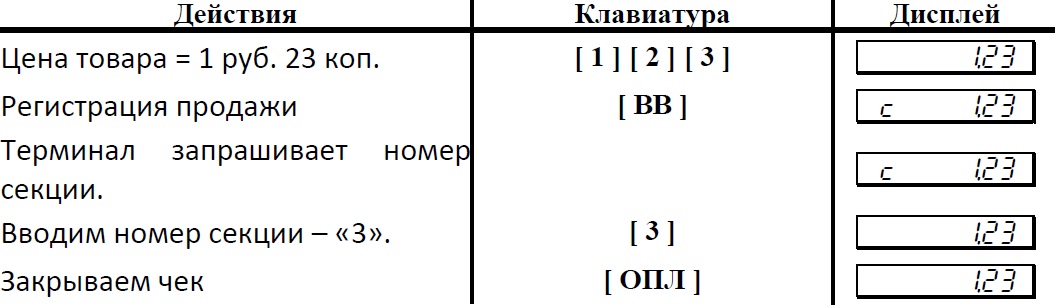
При этом распечатывается чек с налогом «Б» на итог.
Пример выполнения регистрации с начислением налога на итог при ручном выборе налога
Установите в таблице 2 настроек терминала в поле 11 значение 3, запрограммируйте ненулевое значение налоговой ставки в таблице 6 настроек ККМ в поле 1 (например, 1000, что будет соответствовать 10%), в таблице 1 настроек ККМ в поле 14 установите значение 1, в таблице 1, поле 16 установите ненулевое значение. Пусть, также в таблице 2, поле 2 настроек ККМ установлено значение 1 (работа с 9 секциями). Теперь выполним регистрацию продажи в 3 секцию:
.jpg)
При этом распечатывается чек с налогом «А».
Настройка ККМ и терминала при начислении налога на операцию
Настройки, которые нужно выполнить в ККМ (здесь подразумеваются таблицы настроек ККМ):
- В таблице 1, поле 14 установим значение 0 (начисление налогов на операцию);
- В таблице 1, поле 16 установим значение отличное от нуля (если требуется печатать информацию о налогах в кратком виде, то установите значение 1, в полном – 2);
- В таблице 6 запрограммируйте наименования и значения налоговых ставок.
Настройки, которые нужно выполнить в терминале (здесь подразумеваются таблицы настроек терминала):
- В таблице 2, поле 11 установите значение 2;
- Сопоставьте ставки секциям, для этого запрограммируйте Таблицу 7 (в поле 2 укажите номера ставок налогов для требуемых секций – номер ряда соответствует номеру секции). Т.о. если необходимо начислить налог на операцию, необходимо сопоставить ставку налога секции, а при регистрации товара по коду сопоставить секцию с требуемой ставкой налога товару.
Пример выполнения регистрации с начислением налога на операцию
Установите в таблице 7 настроек терминала в ряду 3, поле 2 значение 2 (3‐й секции сопоставлен налог «Б»), также установите в таблице 2 настроек терминала в поле 11 значение 2, запрограммируйте ненулевое значение налоговой ставки в таблице 6 настроек ККМ в ряду 2 (например, 1000, что будет соответствовать 10%), в таблице 1 настроек ККМ в поле 14 установите значение 0, в таблице 1, поле 16 установите ненулевое значение. Пусть, также в таблице 2, поле 2 настроек терминала установлено значение 1 (работа с 9 секциями). Теперь выполним регистрацию продажи в 3 секцию:
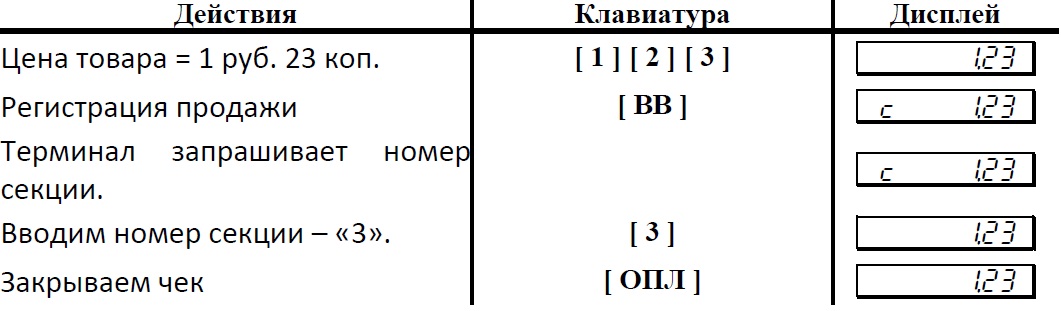
При этом распечатывается чек с налогом «Б» на итог.
Поскольку при программировании товара в случае регистраций продаж и возвратов по кодам ему сопоставляется секция, то при продаже товара по коду с его стоимости автоматически будет вычислен налог, сопоставленный секции в таблице 7.
Регистрация продажи со скидкой
Регистрация продажи при ручном вводе величины скидки
.jpg)
Регистрация продажи с запрограммированным значением скидки
В данном случае значение скидки не вводится вручную, а передается из таблицы 4 ряда 1 терминала. Пусть в таблице 4 в ряду 1 установлены значения по умолчанию:
.jpg)
Регистрация продажи с запрограммированным значением скидки выполняется следующим образом:
.jpg)
Регистрация продажи с надбавкой
Регистрация продажи при ручном вводе величины надбавки
.jpg)
Регистрация продажи с запрограммированным значением надбавки
.jpg)
Внесение/выплата денег в/из кассы
Выплата и внесение денег в кассу позволяют зарегистрировать операции, не связанные с продажами, возвратами.
Операция внесения увеличивает денежную наличность в кассе, а выплата – уменьшает.
Операции внесения и выплаты денег в кассу не меняют сменный итог (в суточном отчете суммы внесенных и выплаченных денег в кассу выводятся в отдельных строках).
Операции выплаты и внесения денег в кассу осуществляются при закрытом чеке.
Внесение денег в кассу
Пример:
.jpg)
Выплата денег из кассы
Пример:

Примечание: Сумма выплаты всегда положительная, так как ее знак заложен в типе операции.

.jpg)